Oppdatert april 2024: Slutt å få feilmeldinger og senk systemet med optimaliseringsverktøyet vårt. Få den nå på denne koblingen
- Last ned og installer reparasjonsverktøyet her.
- La den skanne datamaskinen din.
- Verktøyet vil da fiks datamaskinen din.
Noen PS4-brukere hevder at de får feilen CE-33984-7 når de prøver å koble til nettverket. Feilkoden inneholder meldingen "Kan ikke skaffe en IP-adresse innen den angitte tiden".

Som du vet er PS4 CE-33984-7 en Internett-tilkoblingsfeil. Det oppstår vanligvis etter en IP-adresse er ikke oppnådd. Noen av de mulige årsakene til dette problemet er oppført nedenfor, og du kan utforske dem.
- Problem med PSN-server
- TCP / IP-inkonsekvens av ruteren
- Konsollen er ikke oppført som primær
- Automatisk tilkoblingskonfigurasjon tilordner feil verdier
Sett IP-adressen til manuell
CE-33984-7 PS4 An feil kan oppstå hvis PS4 har en statisk IP-adresse. Du kan bruke IP-adressen som er angitt på PS4. På grunn av dette kunne ikke PS4-en din få IP-adresse fra modemet / ruteren. Sett den til automatisk eller manuell modus, og øk deretter de tre siste sifrene i IP-adressen. Du kan også tildele en IP-adresse til PS4 via ruteren. Du kan finne informasjon om det i denne YouTube-videoen her.
- Gå til innstillinger.
- Nettverkstilgang.
- Gå til oppsett for Internett-tilkobling.
- Velg ønsket WLAN- eller LAN-kabel.
- Velg Egendefinert.
- Velg “Manuell” eller “Automatisk” som IP-adresse.
- Hvis du er manuell, øk de tre siste sifrene.
- Skriv inn IP-adressen, undernettet og gatewayen du kopierte.
- Hvis du ikke har en DNS-server, bruk Google Public DNS.
- Primær DNS: 8.8.8.8
- Sekundær DNS: 8.8.4.4
- Velg automatisk for å konfigurere MTU.
- Velg Ikke bruk proxy-server.
- Sjekk deretter tilkoblingen din.
Oppdatering fra april 2024:
Du kan nå forhindre PC -problemer ved å bruke dette verktøyet, for eksempel å beskytte deg mot tap av filer og skadelig programvare. I tillegg er det en fin måte å optimalisere datamaskinen for maksimal ytelse. Programmet fikser vanlige feil som kan oppstå på Windows -systemer uten problemer - du trenger ikke timer med feilsøking når du har den perfekte løsningen på fingertuppene:
- Trinn 1: Last ned PC Repair & Optimizer Tool (Windows 10, 8, 7, XP, Vista - Microsoft Gold-sertifisert).
- Trinn 2: Klikk på "start Scan"For å finne Windows-registerproblemer som kan forårsake PC-problemer.
- Trinn 3: Klikk på "Reparer alle"For å fikse alle problemer.
Sjekk statusen til PSN-tjenesten
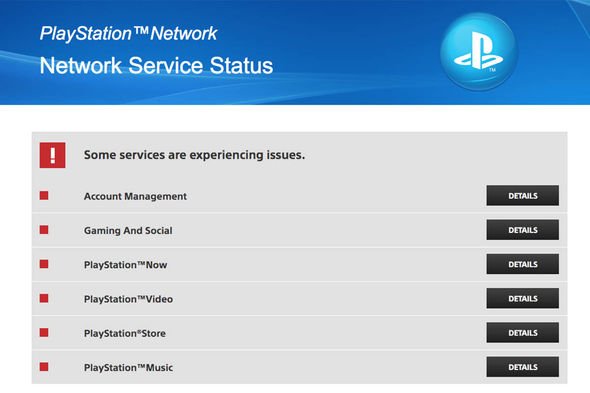
PS4-feil CE-33984-7 kan skyldes et serverproblem som fører til at tilkoblingen blir tidsavbrutt under PSN-tilkoblingsprosessen. Før du begynner feilsøking, må du sørge for at det ikke er noe problem med PSN-serveren.
Gå til PSN-tjenestestatussiden og se om det er noen problemer med kontoadministrasjonen eller PlayStation Store.
Hvis PSN-statussiden viser noen problemer som kan påvirke nettverkstilkoblingen din, er alt du kan gjøre å vente på at Sony løser problemet. Vennligst sjekk denne siden regelmessig.
Hvis ikke PSN-tjenestestatusen er riktig, bør du gå videre til følgende løsning.
Sjekk Ethernet-tilkoblingen
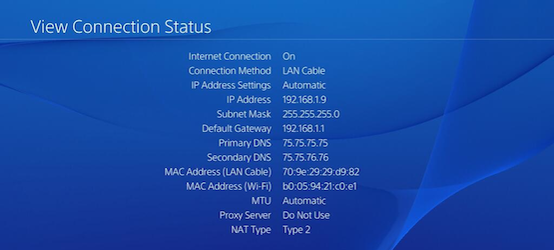
“PS4 Error CE-33984-7” kan også oppstå hvis PS4 Ethernet har problemer med å koble til modemet / ruteren. Kontroller tilkoblingen ved å følge instruksjonene nedenfor.
- Koble til via Wi-Fi. Hvis du kan koble til modemet ditt, indikerer dette et Ethernet-problem.
- Koble Ethernet-kabelen til PS4s LAN-port og koble Ethernet til modemet / ruteren igjen, start med LAN-port nummer 1 og øk den hvis den ikke kobles til. LAN-portene kan være frakoblet eller ikke fungerer.
- Ring Internett-leverandøren, modemets LAN-port 2 eller høyere kan være frakoblet. Noen Internett-leverandører har deaktivert den med en fastvareoppdatering, hvis kunden vet det.
- Bytt ut Ethernet-kabelen. Det er også mulig at kabelen din er skadet.
- Kontroller innstillingene for modemet eller ruteren hvis PS4 Ethernet MAC-adressen din er statisk eller Ethernet-MAC-adressen din er blokkert.
- Gå inn i sikkermodus og bygg og test databasen på nytt.
- Hvis trinn 5 mislykkes, går du til sikker modus. Initialiser PS4.
- Hvis alle trinn mislyktes, kan du sende PS4 til et servicesenter for å sjekke LAN-porten for reparasjon.
Aktiver konsollen på nytt som hovedkonsoll.
Noen brukere som også har opplevd dette problemet har bekreftet at de kan løse problemet ved å aktivere kontoen sin som den primære kontoen på konsollen. I de fleste tilfeller anses denne oppdateringen å være effektiv når CE-33984-7-feilen oppstår når du prøver å få tilgang til digitalt kjøpte medier.
Flere berørte brukere som hadde det samme problemet rapporterte at de ikke lenger mottok feilkoden etter å ha gått til menyen for konsollinnstillinger og slått på konsollen som den primære PS4 i kontoadministrasjonsinnstillingene.
Hvis du ikke vet hvordan du gjør dette, følg instruksjonene nedenfor for å eliminere CE-33984-7 feilkoden ved å sette konsollen som den primære PS4:
- På PS4-hovedkontrollpanelet klikker du på "Innstillinger" -fanen i den vannrette menyen øverst.
- Når du er i Innstillinger-menyen, går du til Kontostyring-menyen.
- Fra "Account Management" -menyen, gå til "Activate as Main PS4" og velg "Activate" når du blir bedt om bekreftelse for å starte prosessen.
- Etter å ha fullført denne prosessen, start datamaskinen på nytt og se om problemet løses neste gang du starter.
Ekspert Tips: Dette reparasjonsverktøyet skanner depotene og erstatter korrupte eller manglende filer hvis ingen av disse metodene har fungert. Det fungerer bra i de fleste tilfeller der problemet skyldes systemkorrupsjon. Dette verktøyet vil også optimere systemet ditt for å maksimere ytelsen. Den kan lastes ned av Klikk her

CCNA, Webutvikler, PC Feilsøking
Jeg er en datamaskinentusiast og en praktiserende IT-profesjonell. Jeg har mange års erfaring bak meg i dataprogrammering, feilsøking og reparasjon av maskinvare. Jeg er spesialisert på webutvikling og database design. Jeg har også en CCNA-sertifisering for nettverksdesign og feilsøking.

